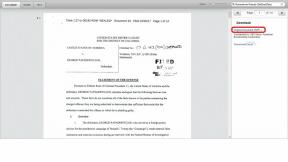Kā noņemt UMIDIGI A1 Pro aizmirstā raksta slēdzeni
Problēmu Novēršanas Ceļvedis / / August 05, 2021
Raksta bloķēšana ir lielisks veids, kā bloķēt ierīci. Tomēr, ja esat bloķēts, varat izmēģināt šo rokasgrāmatu kā noņemt aizmirsto raksta bloķētāju UMIDIGI A1 Pro. Šodien šajā amatā mēs palīdzēsim jums, lai jūs varētu atgūt ierīci, kad esat aizmirsis raksta bloķēšanu. Tas ir ļoti viegli noņemiet modeļa bloķētāju UMIDIGI A1 Pro gadījumā, ja esat to aizmirsis.
Runājot par specifikācijām, UMIDIGI A1 Pro piedāvā 5,5 collu IPS LCD displeju ar ekrāna izšķirtspēju 1440 x 720 pikseļi. To darbina MediaTek MT6739, 64 bitu procesors kopā ar 3 GB RAM. Tālrunis iepako 16GB iekšējo atmiņu ar paplašināmu 128GB atmiņas atbalstu, izmantojot microSD karti. UMIDIGI A1 Pro kamera ir aprīkota ar Dual 13MP + 5MP aizmugurējo kameru ar divu LED divu toņu zibspuldzi un 5MP priekšējo kameru pašbildēm. To atbalsta nenoņemams 3150 mAh litija jonu ar 5V / 2A ātrās uzlādes akumulatoru. UMIDIGI A1 Pro aizmugurē ir arī pirkstu nospiedumu sensors.

Kas ir modelis Lock
Raksta bloķēšana ir klasiska Android viedtālruņu bloķēšana, ko izmanto, lai aizsargātu ierīci no nesankcionētas lietošanas. Vienkārši sakot, modeļa bloķēšana neļauj citiem lietotājiem piekļūt jūsu ierīcei, saglabājot tās drošību. Ar pieaugošo tehnoloģiju modeļa bloķēšanu tagad aizstāj ar pirkstu nospiedumu un sejas ID slēdzenēm. Tomēr daži cilvēki joprojām dod priekšroku modeļa bloķēšanai, nevis pirkstu nospiedumiem vai sejas ID bloķēšanai.
UMIDIGI A1 Pro aizmirstā raksta bloķēšanas noņemšanas soļi:
Lai noņemtu raksta bloķēšanu, UMIDIGI A1 Pro jāpalaiž atkopšanas režīmā. Izpildiet ceļvedi, kā to izdarīt boot UMIDIGI A1 Pro atkopšanas režīmā.
Lietas, kas jāņem vērā, lietojot UMIDIGI A1 Pro krājumu atkopšanas režīmu
- Izmantot Skaļums taustiņi, lai pārvietotos starp katru izvēlni (UP un DOWN)
- Lai apstiprinātu, varat izmantot Jauda pogu.
- Atveseļošanas režīmā izmantojiet pogu Skaļums, lai atlasītu noslaucīt datu atiestatīšanu opcija
- To var apstiprināt, nospiežot barošanas pogu
- Kad esat pabeidzis, atsāknējiet sistēmu tūlīt
- Nospiediet ieslēgšanas / izslēgšanas pogu, lai apstiprinātu
brīdinājums
Ja veicat cieto atiestatīšanu, noteikti veiciet pilnīgu ierīces dublējumu.
Saistītās ziņas:
- Kā UMIDIGI A1 Pro palaist drošajā režīmā
- Kā ievadīt ātrās sāknēšanas režīmu vietnē UMIDIGI A1 Pro
- Kā iespējot izstrādātāja opcijas un USB atkļūdošanu vietnē UMIDIGI A1 Pro
- Kā atbloķēt sāknēšanas programmu UMIDIGI A1 Pro
- Kā noslaucīt kešatmiņas nodalījumu UMIDIGI A1 Pro
- Kā nomainīt valodu UMIDIGI A1 Pro
Tātad, puiši, šādi jūs varat veiksmīgi noņemt modeļa bloķēšanu vietnē UMIDIGI A1 Pro. Ja kādā posmā saskaras ar grūtībām, informējiet mūs, izmantojot zemāk esošo komentāru lodziņu. Mēs labprāt jums palīdzēsim.

![Kā instalēt krājuma ROM uz Cooltouch P8008-A [programmaparatūras fails / atvienot]](/f/c08c518798af4246f7995c62c2c500eb.jpg?width=288&height=384)
![Kā instalēt krājumu ROM TWZ Y69 [programmaparatūras Flash fails]](/f/2e1b34f3d969a06c3f9b056f15be8b77.jpg?width=288&height=384)